如何使用记事本编写 java 程序(从零开始学 Java 系列课程)
前言
在上一篇文章中,壹哥给大家介绍了 Java 中的标识符及其命名规则、规范,Java 里的关键字和保留字,以及 Java 中的编码规范。
我们在之前编写案例时,使用的开发工具都是 windows 自带的 txt 记事本。虽然用起来很简单,但是用来写复杂的代码真的会很痛苦,没有代码提示,也没有颜色高亮,代码格式不好调整。真正在企业开发时,是没人使用 txt 记事本写 java 代码的,除了个别装逼犯。
既然如此,壹哥就给大家介绍几种效率较高的开发工具。接下来我会利用几篇文章,专门介绍 Java 里的那些开发工具如何安装、配置和使用。
-----------前戏已做完,精彩即开始----------
全文大约【3000】字,不说废话,只讲可以让你学到技术、明白原理的纯干货!本文带有丰富案例及配图,让你更好的理解和运用文中的技术概念,并可以给你带来具有足够启迪的思考......
一、 Java 编码工具简介
现在能够编写 Java 代码的工具简直不要太多,各种各样五花八门,但目前效率最高的还是 Intellij Idea。但这个工具对于完全零基础的小白来说,第一次用起来是比较复杂的,因为它的功能太多了。这就好比你要学开车,如果上来就给你一辆超跑练车,是不是有点不合适啊?所以咱们还是先从一些基础的工具慢慢搞起,由简入难,一步步来。这样你对各种常用的开发工具都能够熟悉起来,因为谁也不知道你们公司会要求你使用什么样的开发工具。
目前常见的几个 Java 编码工具如下:
● txt 记事本;
● Editplus 记事本;
● Notepad++记事本;
● Sublime Text3 记事本;
● Eclipse;
● Myeclipse;
● Intellij idea
其实这些工具,在最基础的用法上都是大同小异的,会了一种别的稍微一看也就明白怎么用了。就好比你开车,平时经常开的是奥迪 A6,现在让你换成奔驰大 G,无非就是稍微熟悉一下新车,但这两种车的驾驶方法没有本质的差别。
以上这几种编码工具,txt 记事本不需要专门的讲解,那么接下来,壹哥会给大家讲一下 Notepad++、Eclipse 和 Intellij idea 的安装配置。
二、 Notepad++
1. 简介
Notepad++是 Windows 中免费的文本编辑器(软件版权许可证: GPL),有完整的中文化接口,并支持多国语言,默认采用 UTF-8 编码。
Notepad++的功能要比 Windows 中的 txt 记事本要强大的多,除了可以编写一般的纯文字说明文件,也可以编写各种计算机代码。Notepad++不仅支持语法高亮度显示,还支持语法折叠功能,并且支持宏以及扩充基本功能的外挂模组。
Notepad++是免费软件,可以免费使用,自带中文,支持众多计算机程序语言,比如:Java、C、C++、pascal、C#、XML、SQL、HTML、PHP、ASP、汇编语言、DOS 批处理, CSS、JSP、Normal text、Objective-C、Python、Javascript 等各种编程语言。
2. 下载
为了方便大家下载 Notepad++,壹哥把它放到了自己的云盘里,地址如下:
Notepad++
提取码: 9e6q
3. 安装
下载完 Notepad++,我们就可以进行安装了,接下来壹哥会详细展示 Notepad 的安装过程。
3.1 双击软件
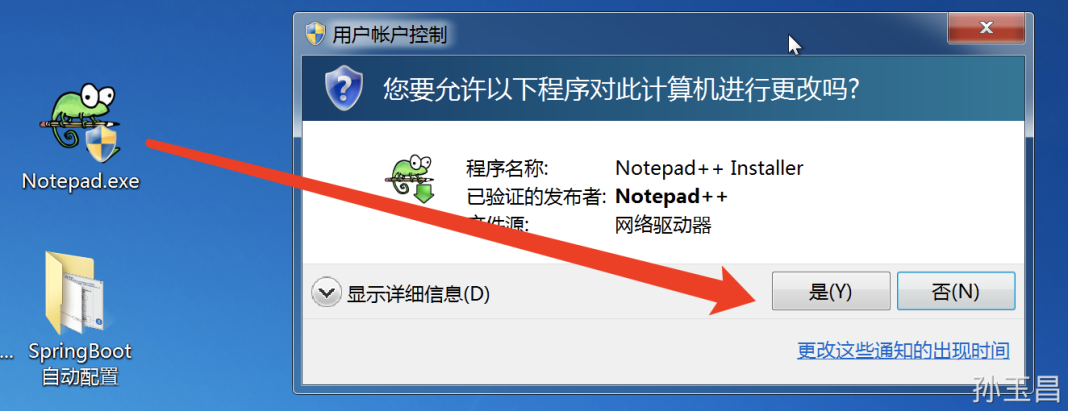
3.2 选择中文简体
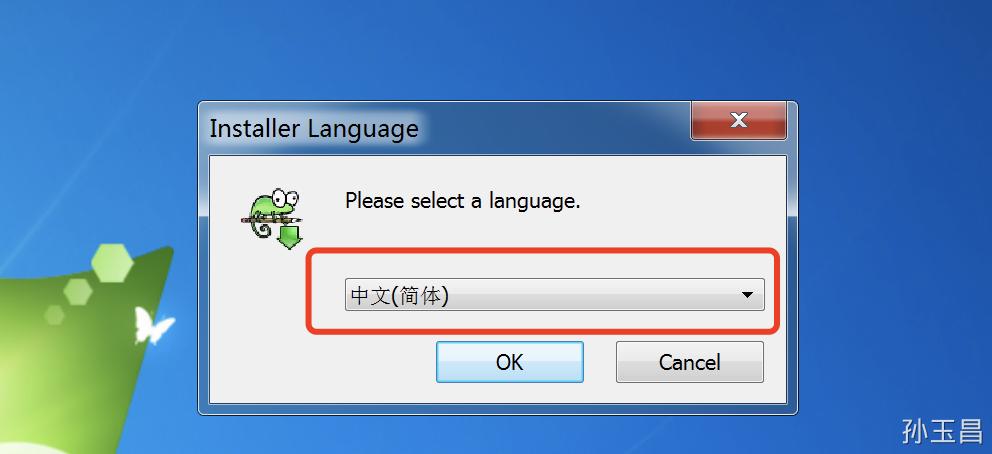
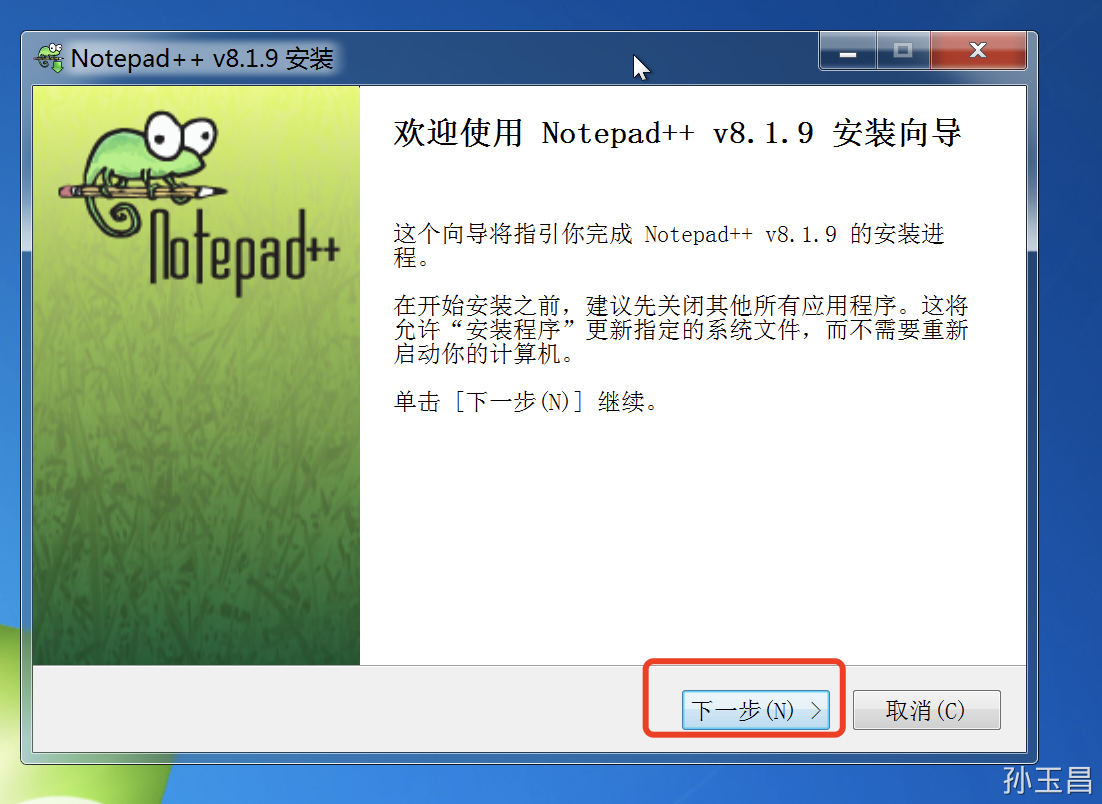
3.3 接受软件协议
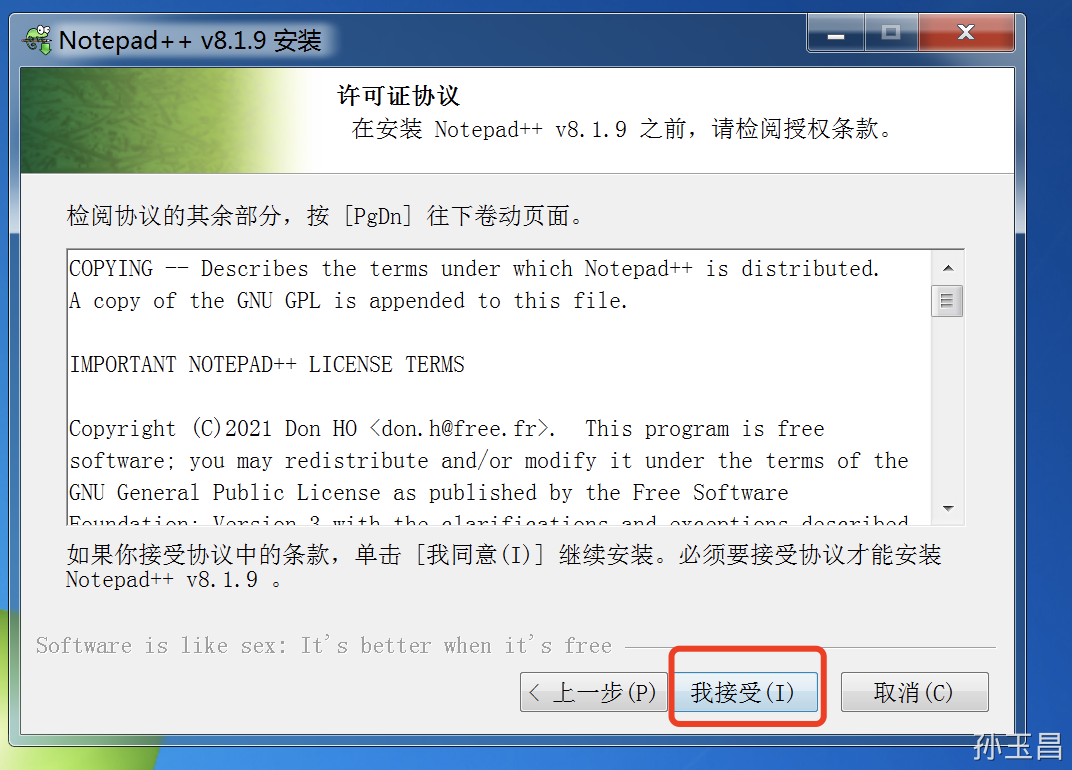
3.4 选择安装位置
这里要注意一下,很多软件默认都是安装在 C 盘,壹哥建议最好不要装在 C 盘。我这里改到了 E 盘下,我的各种软件统一安装在 E 盘,另外安装目录中不要有中文。
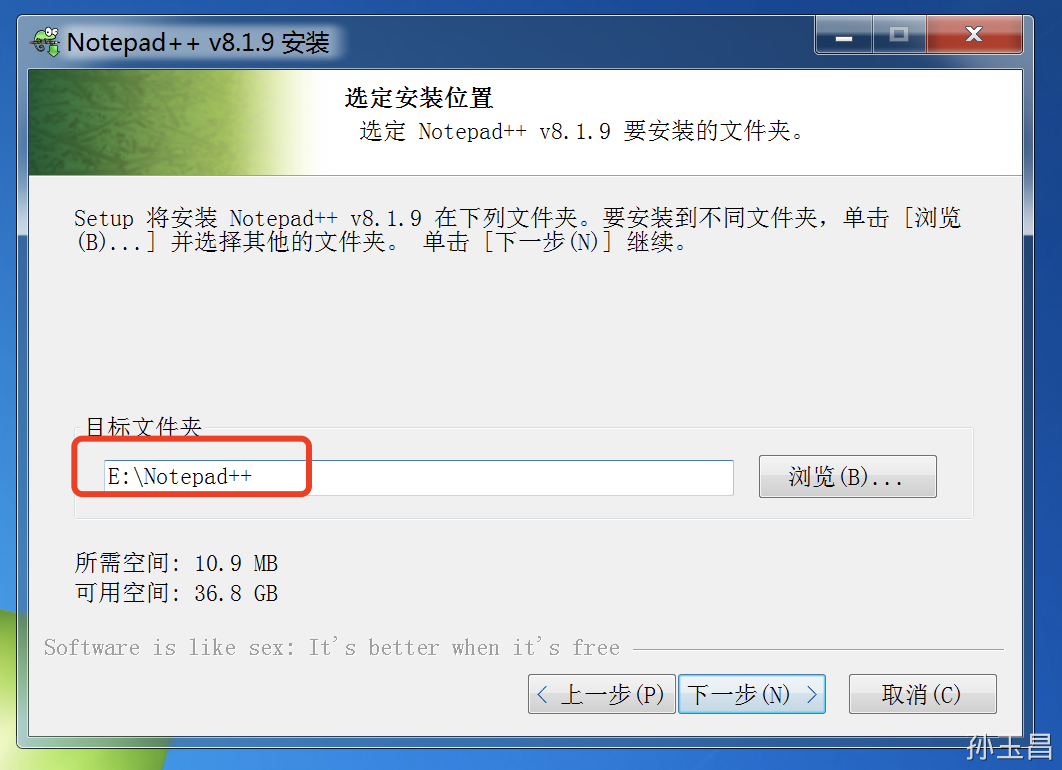
3.5 选择要安装的组件
这里可以自定义选择要安装的各种组件,默认全都安装了。
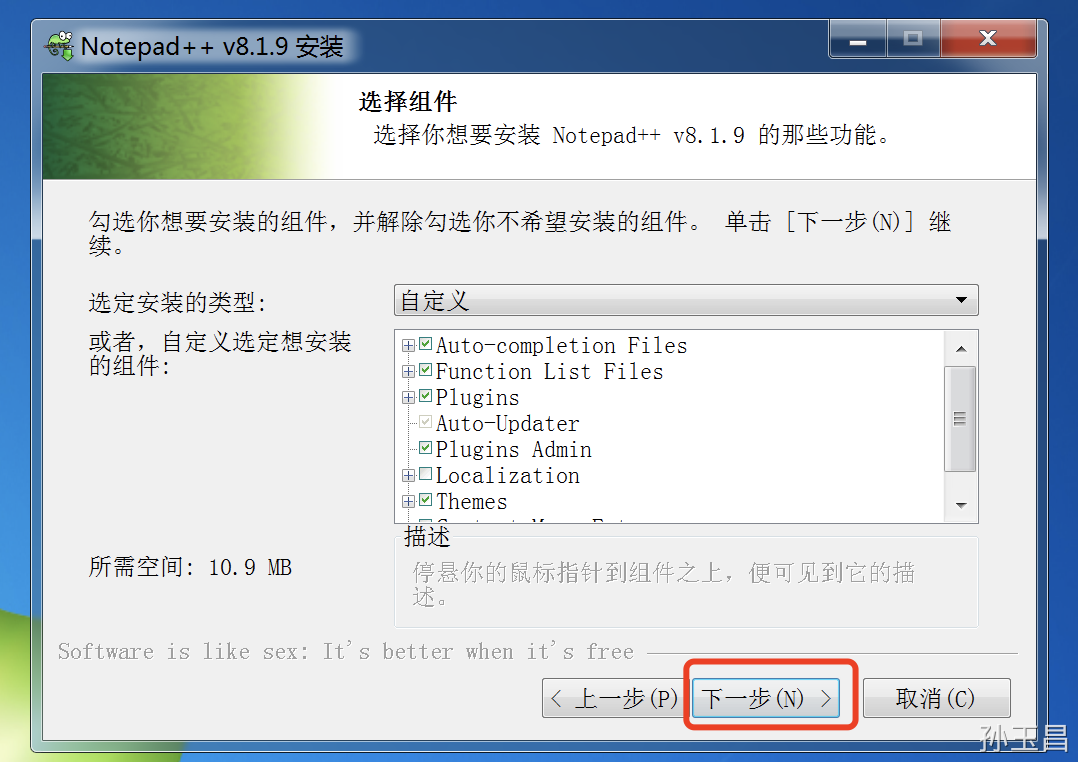
3.6 开始安装
这里勾选”在桌面上创建快捷图标“即可,然后点安装按钮。
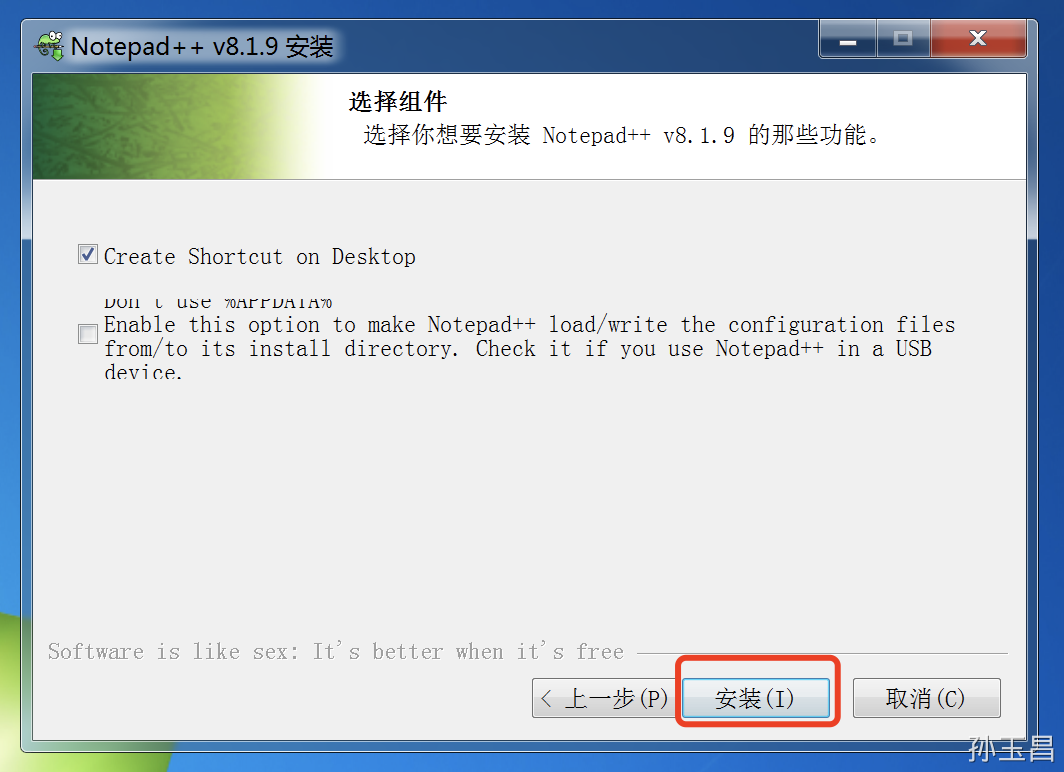
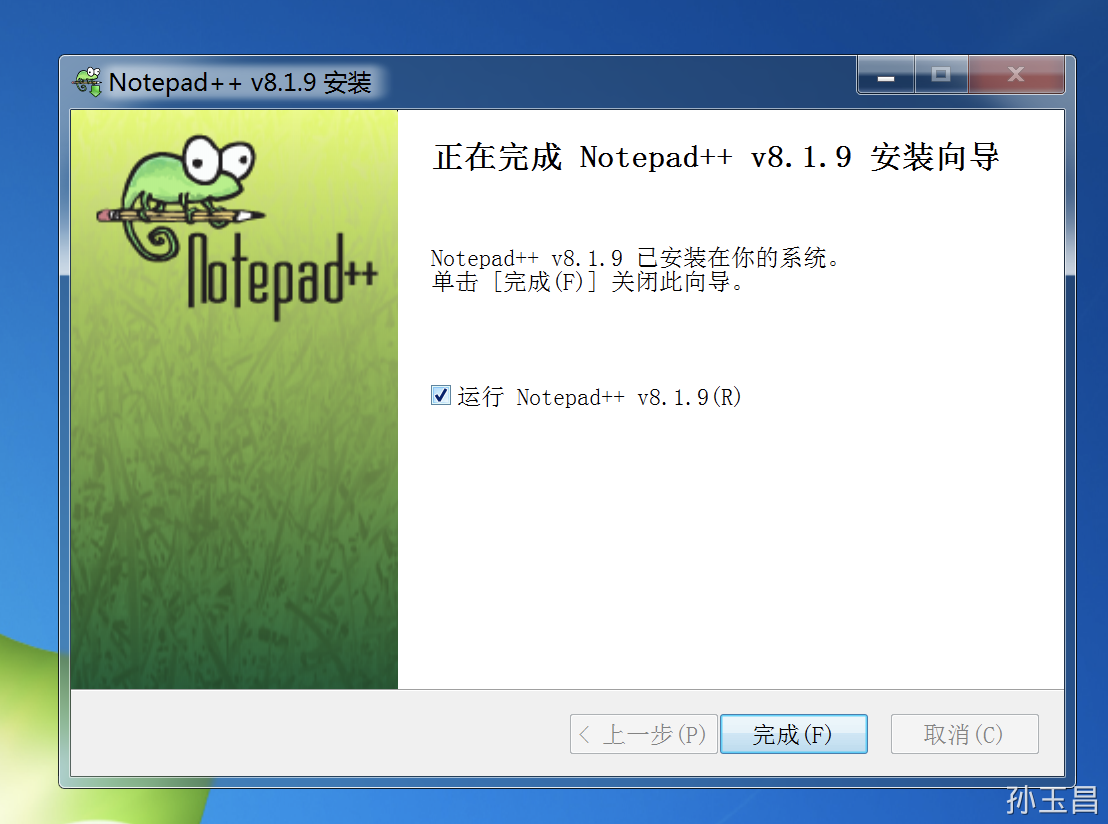
这样软件就安装好了,接下来我们要进行必要的配置。
4. 配置
接下来我们就配置关联 JDK 环境变量,前提是你之前已经把 Java 的环境变量配置好了。这里其实就是利用一个叫做 NppExec 的插件,关联配置我们之前的 Java 环境变量,把 Java 安装目录里 javac 和 java 命令的路径配置到 Notepad++中,从而在点击编译的时候,能够正确地执行 javac 编译命令和 java 运行命令。
4.1 安装 NPPExec 插件
这里我们首先要安装一个 NPPExec 插件,该插件可以用来配置 Java 的编译环境。左击菜单栏的”插件“-->插件管理 Plugin manager->展示插件管理 Show Plugin manager,出现如下界面,搜索并勾选 NppExec 插件进行安装。
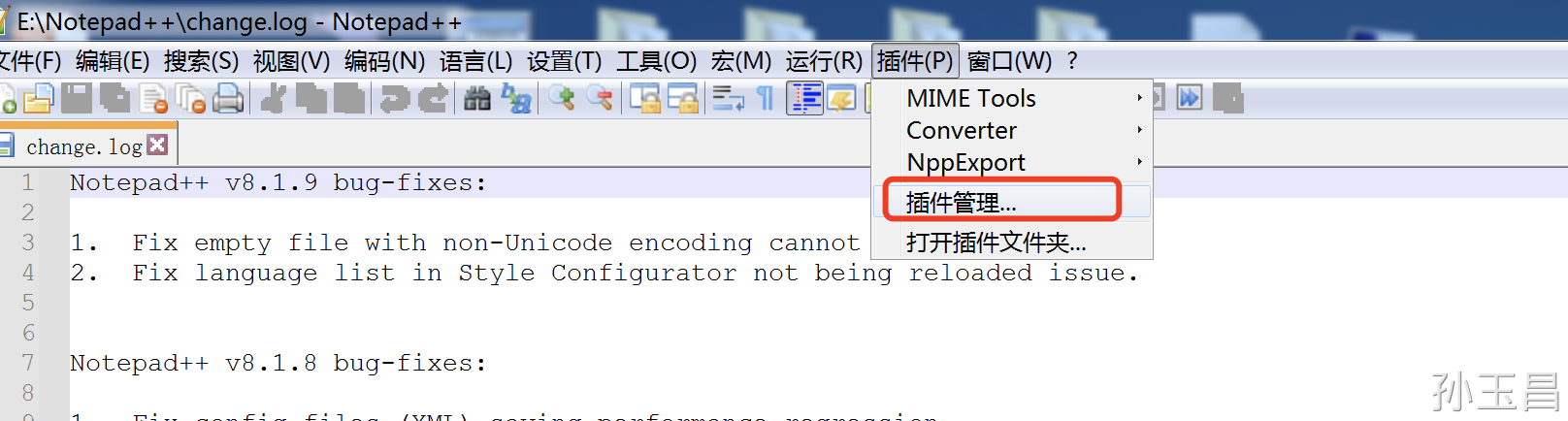
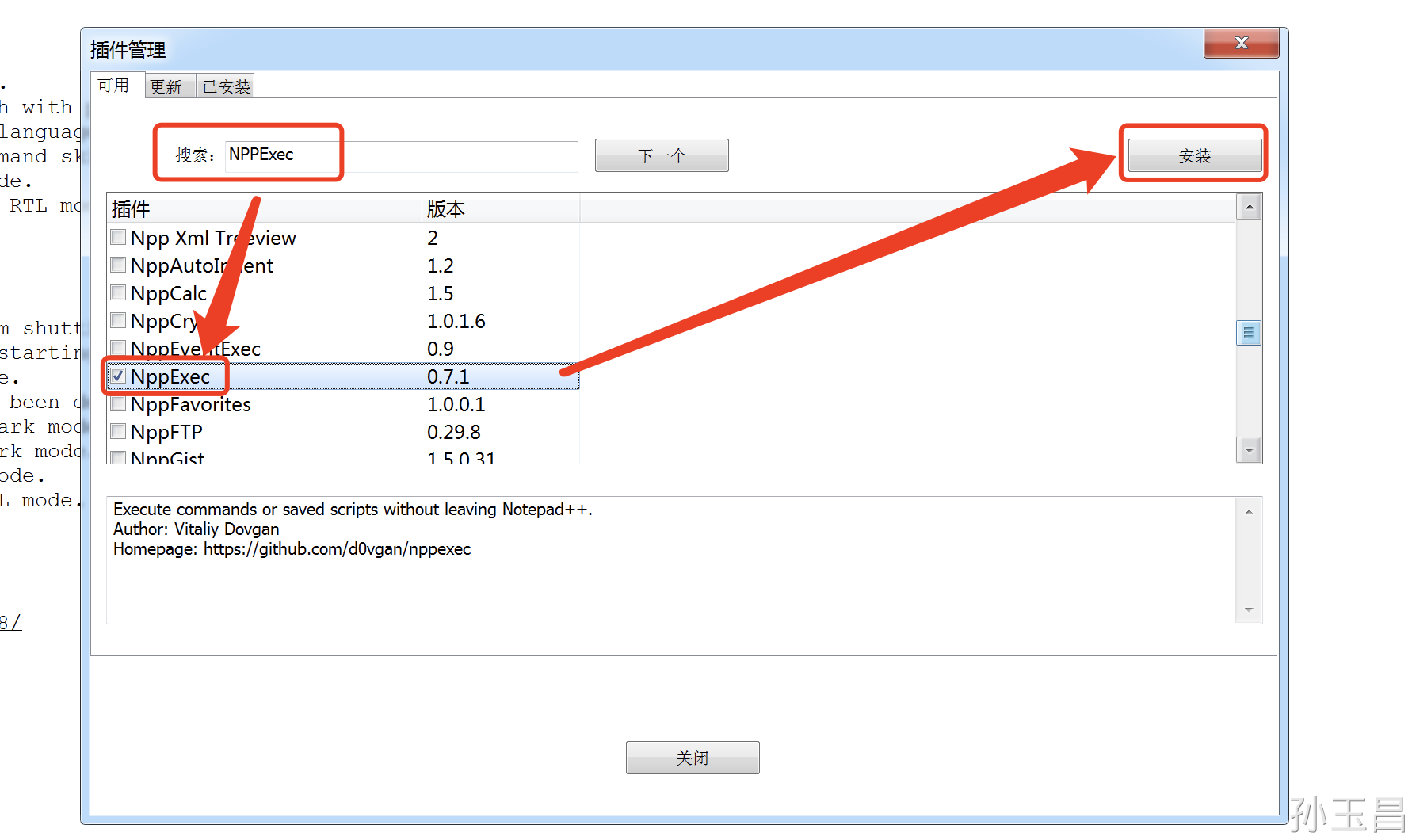
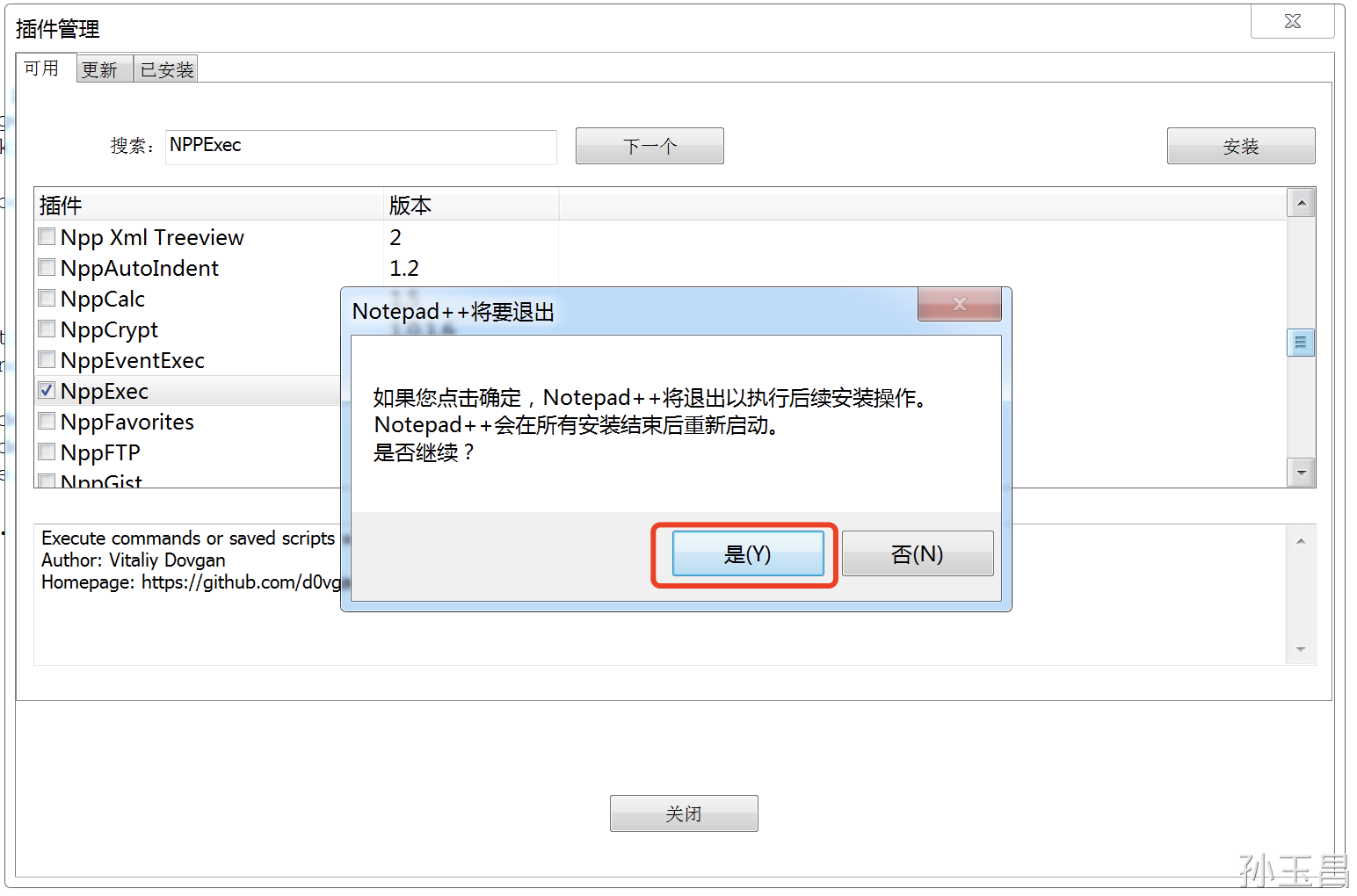
4.2 配置 java 脚本
安装好 NppExec 插件之后,点击”插件“-->"NppExec"-->Execute NppExec Script 选型。
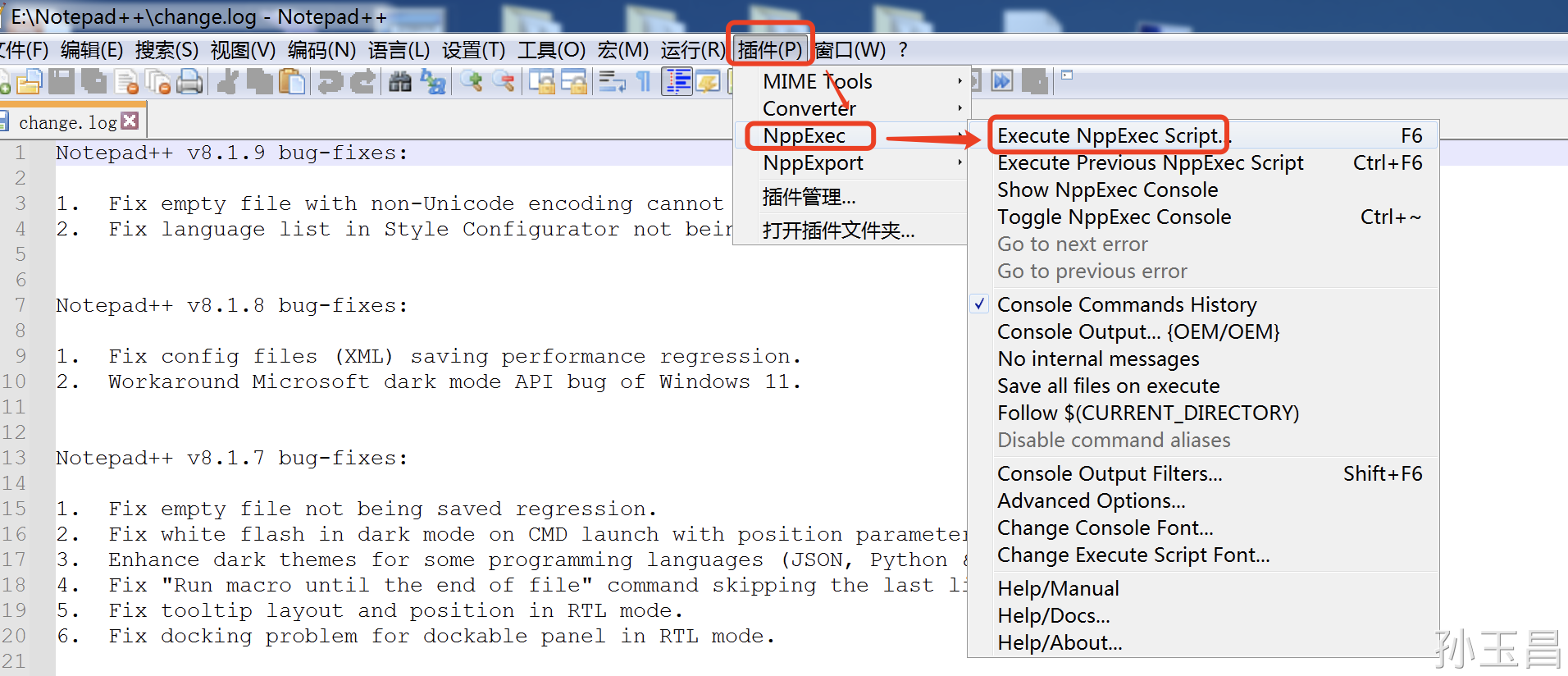
接下来就弹出了如下界面:
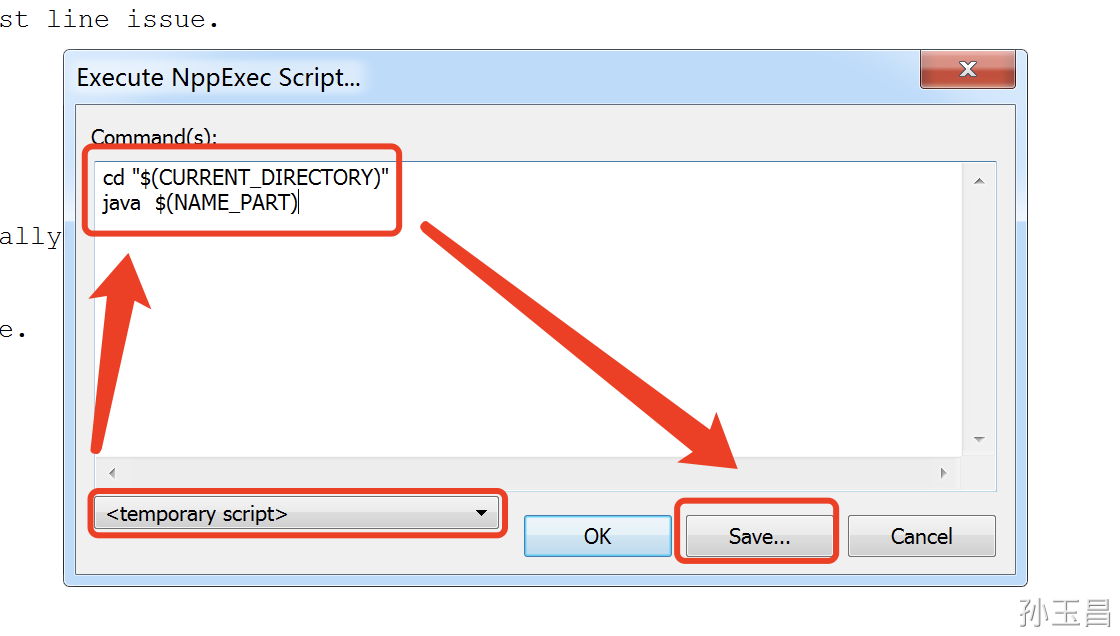
大家在这里把下面的脚本复制粘贴到上面的文本框中即可,别忘了保存。
保存时给脚本命名为”java“。
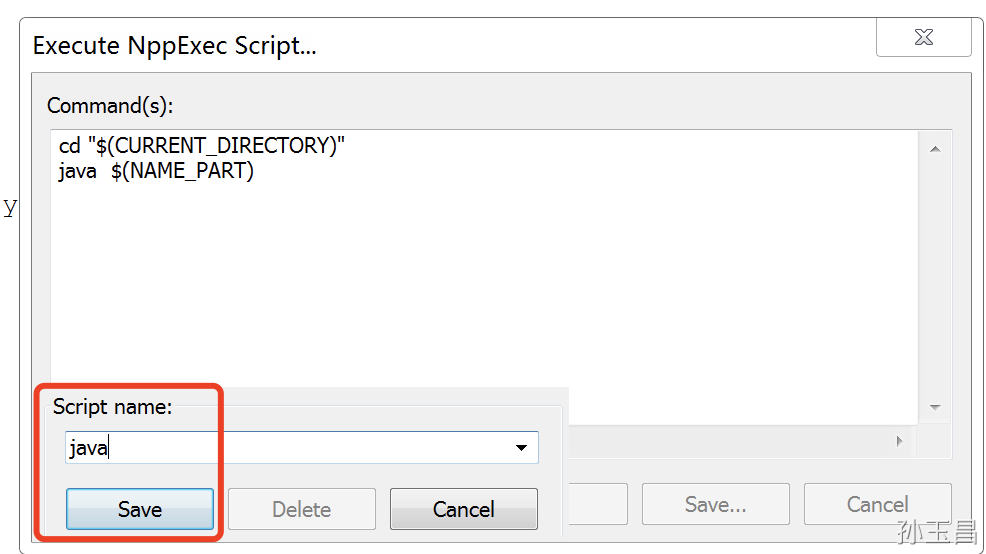
然后点击”OK“按钮即可。
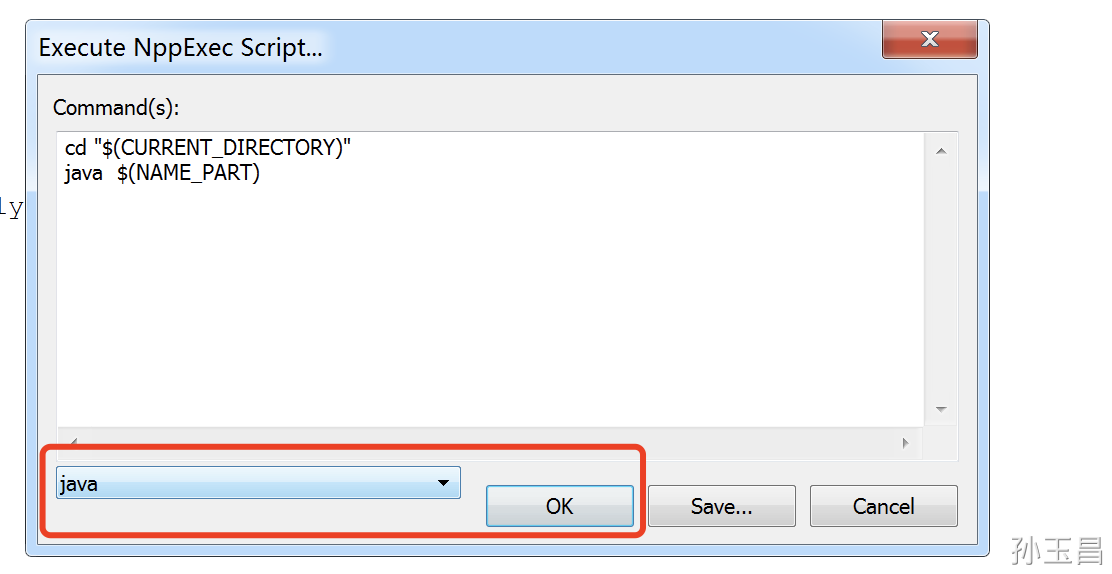
这个脚本就是在关联我们之前配置的 JDK 环境变量里的 java 命令。
4.3 配置 run 运行脚本
只有上面的脚本还不行,我们还需要再配置一个 run 运行脚本,如下图所示:
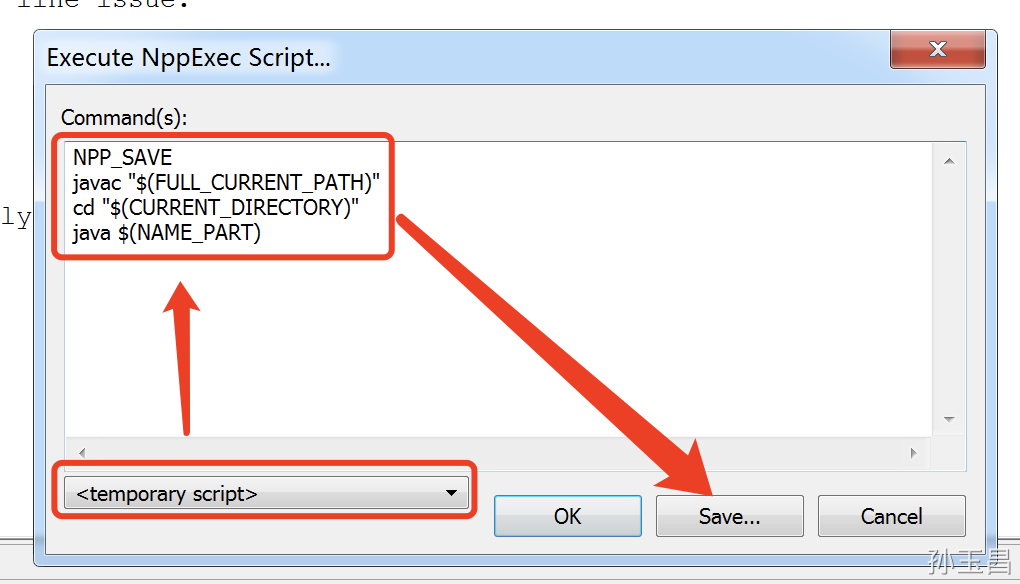
过程跟之前一样,把如下脚本粘贴到编辑框中即可:
这里给脚本命名为”run“。
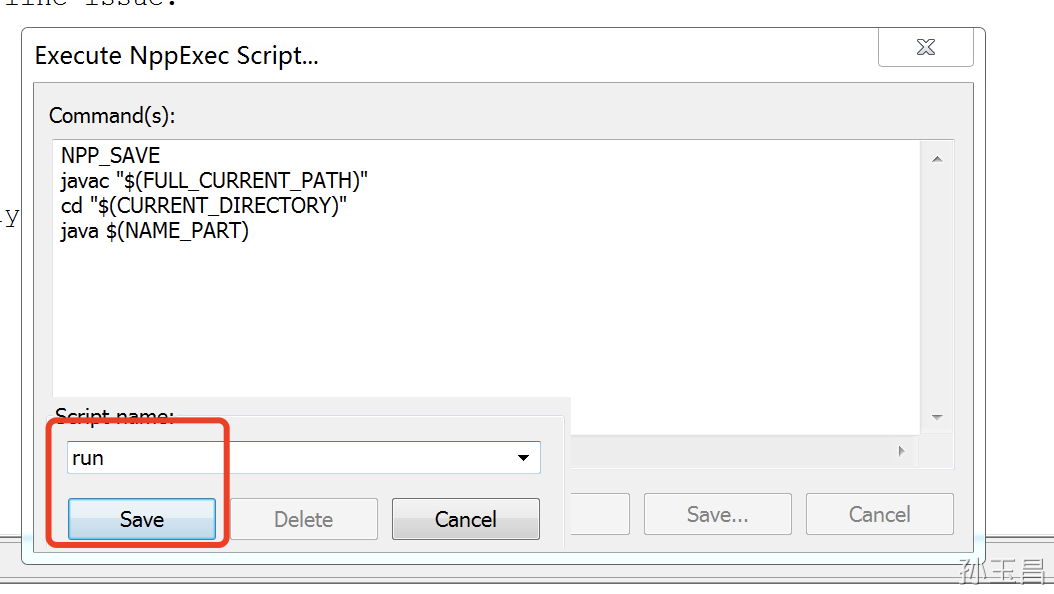
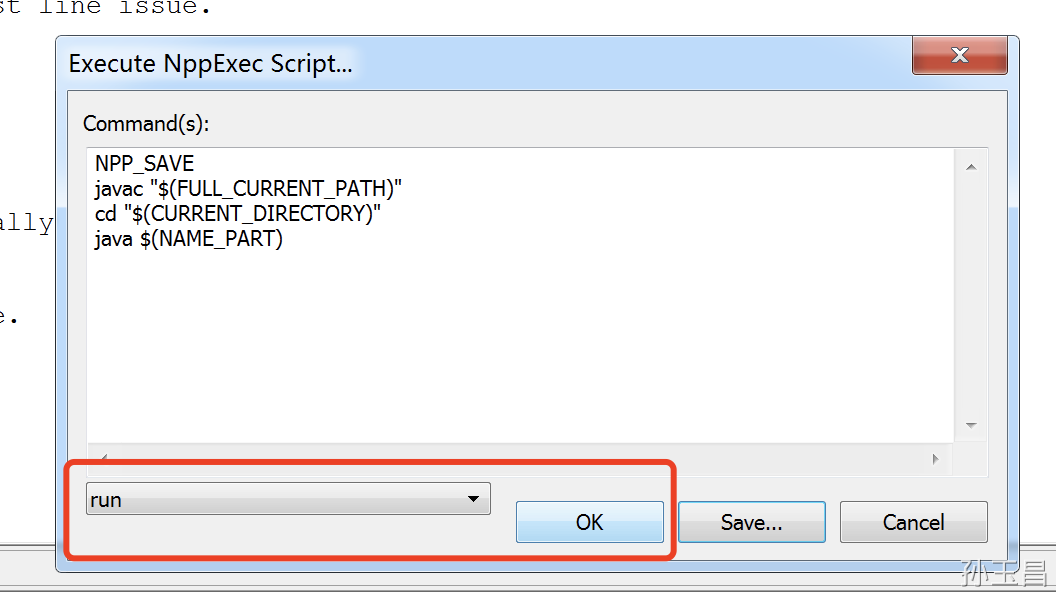
4.4 高级配置
配置完上面的选项还没有生效,我们还需要进行高级配置才能生效。
点击 NppExec - >点击 Advanced Options,依次勾选如下选项,将需要的命令添加菜单栏,添加后重启软件。
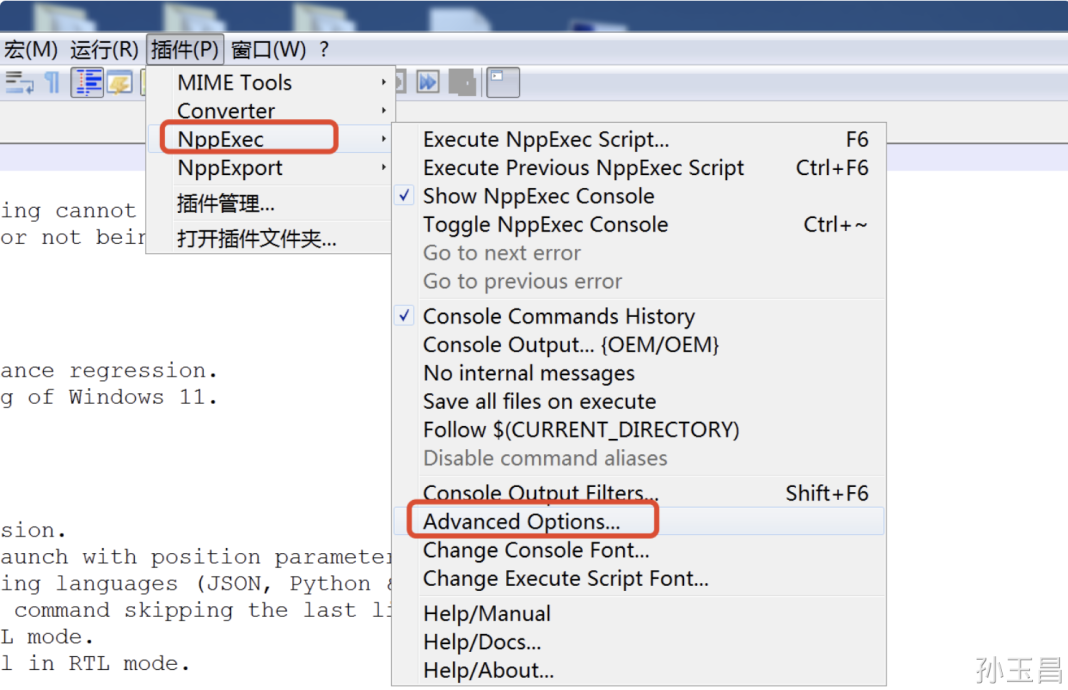
按照壹哥下面的这张图片进行高级配置,图上标有 1、2、3、4 的顺序,请按顺序勾选配置。
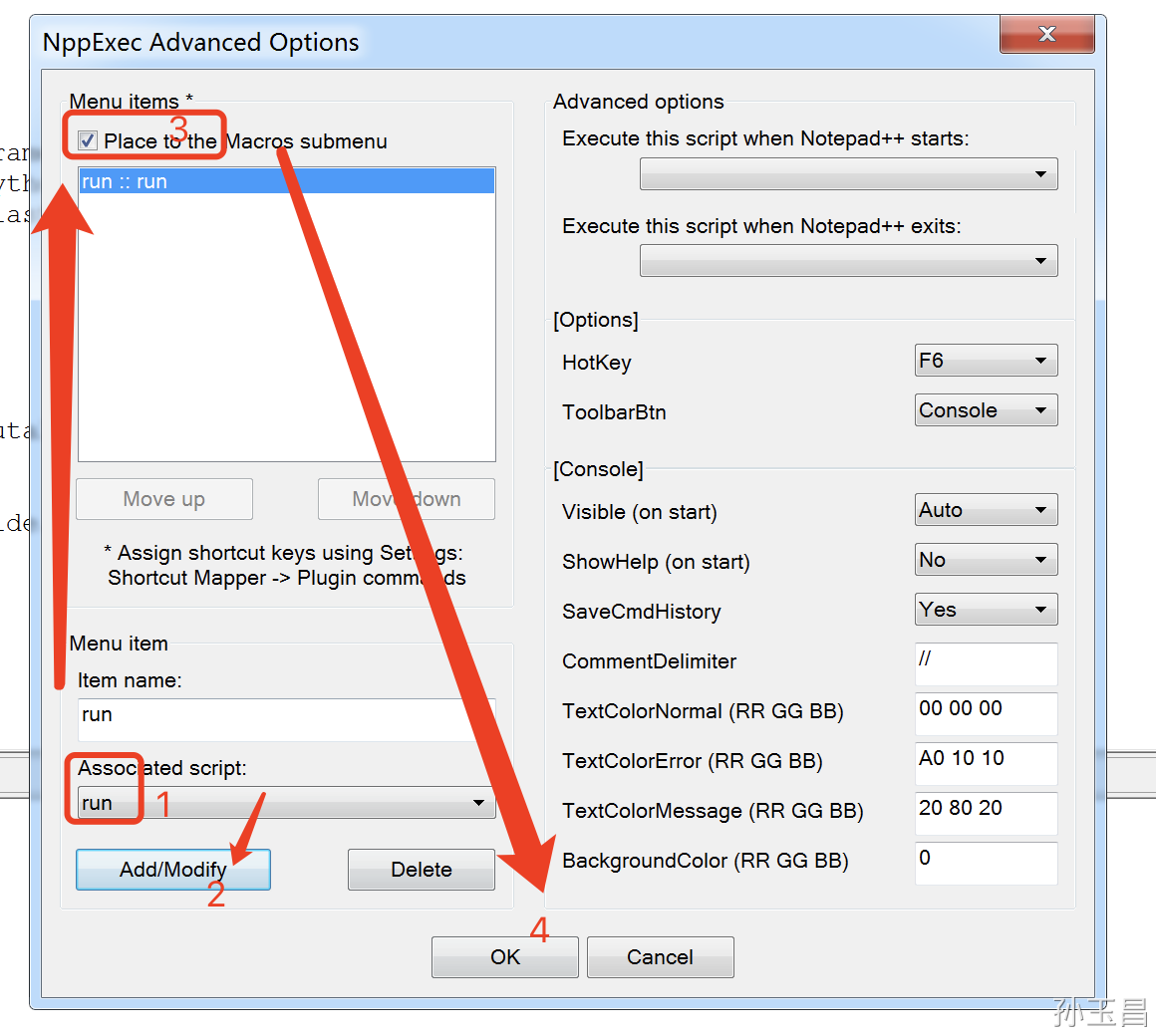
点击 OK 按钮之后,会出现如下界面:
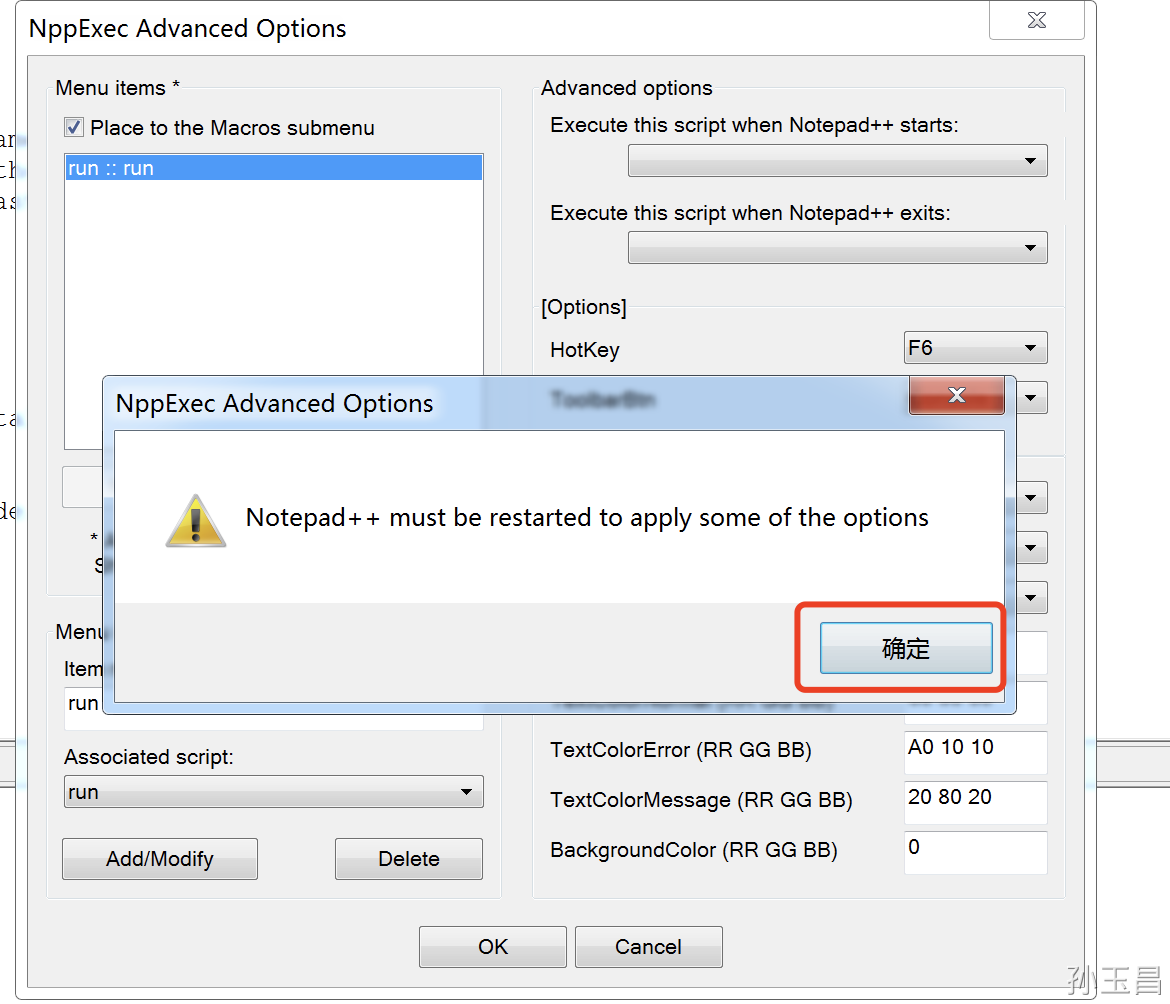
4.5 环境测试
经过上面这么多步骤的安装配置,那现在这些配置有没有生效呢?怎么测试呢?
我们可以在关闭 Notepad 之后,再重新打开。然后在 Notepad++软件的最底部,就有一个 NppExec Console 控制台,在这里就可以直接输入 java 相关的命令,比如下图所示。看看会不会和我们在 cmd 命令行窗口一样的效果,如果一样,就说明配置成功了。
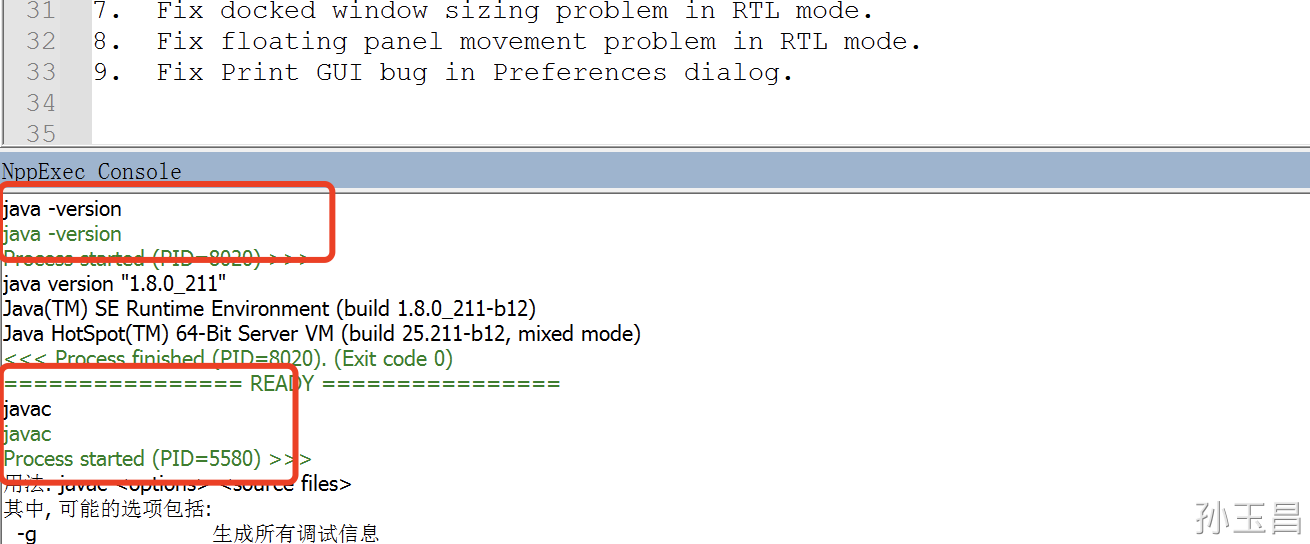
4.6 其他配置
Notepad 除了可以关联配置我们的 Java 环境变量,还可以在”设置“-->”首选项“里配进行字体、字号、编码、文件默认存储目录等的配置,如下图所示:
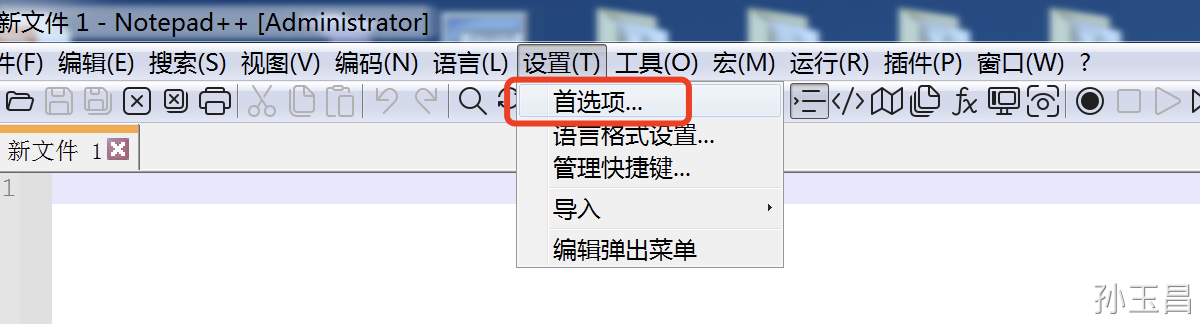
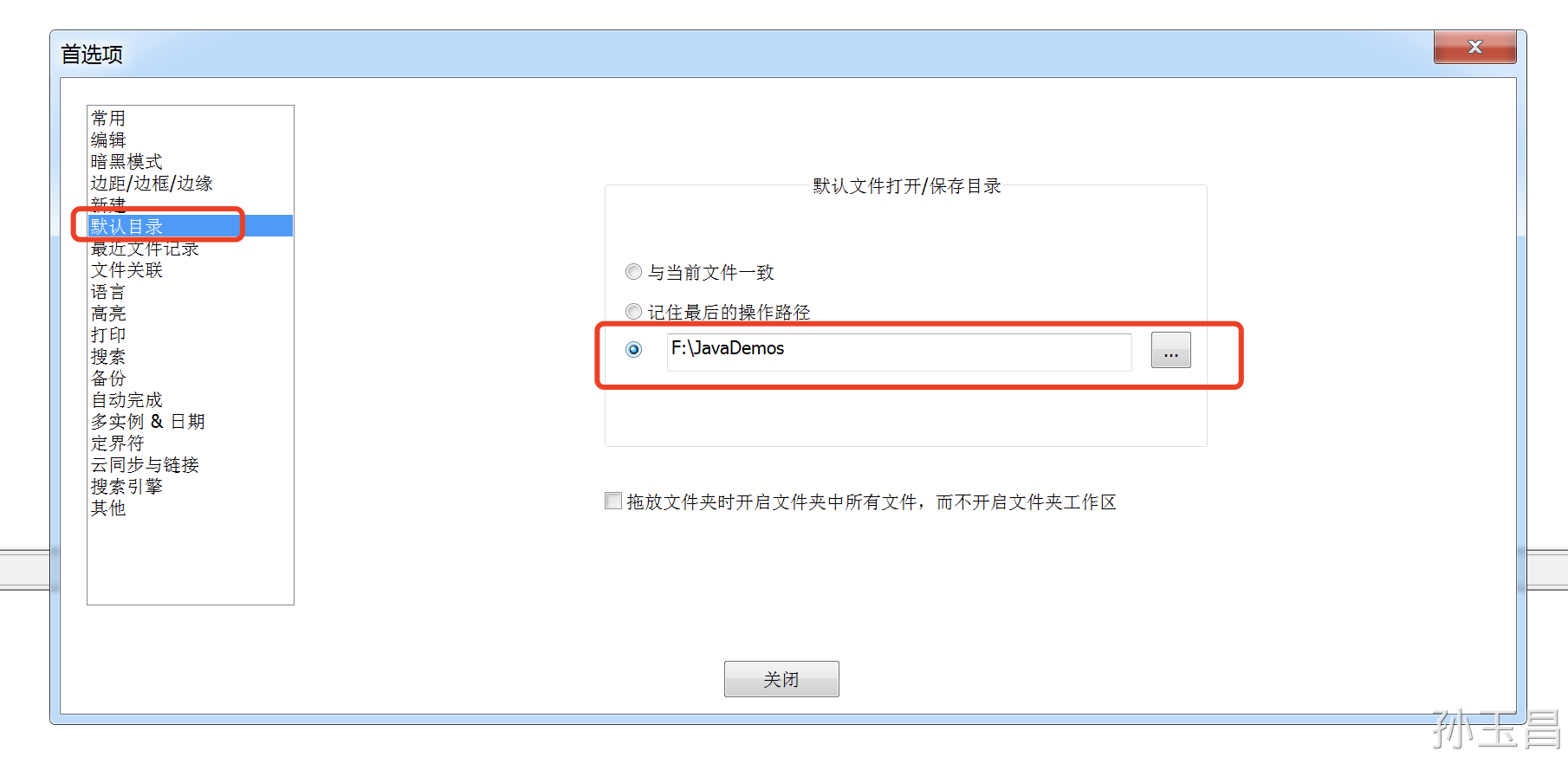
5. 使用
在安装配置好 Notepad++之后,我们就可以愉快地使用了。有的小伙伴可能会觉得 Notepad 的安装配置好麻烦啊,但是大家要知道,这个配置只是一次性的,配置好之后就再也不用管了。另外,其实你如果实在不想配置这些,也无所谓。你可以只安装 Notepad,不关联 Java 环境变量,只在 Notepad 中编写 java 代码,编写好之后在 cmd 命令行窗口中进行编译和执行,也是可以的。
5.1 编写 java 代码
我们配置好之后,就可以在 Notepad 中新建 java 文件,并编写 java 代码了。你会发现,在 Notepad 中编写 java 代码会有颜色高亮展示,关键字会用不同的颜色展示出来。
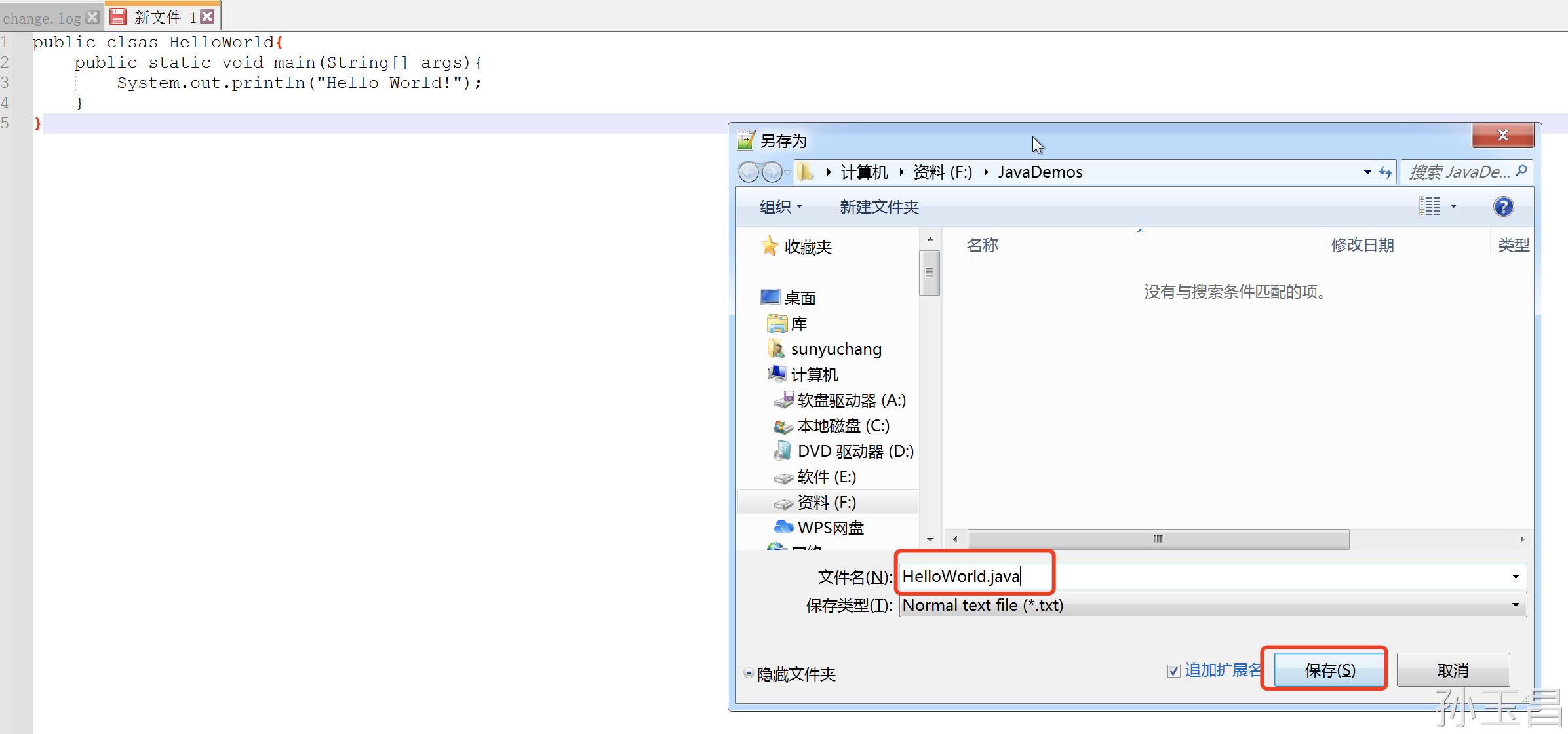
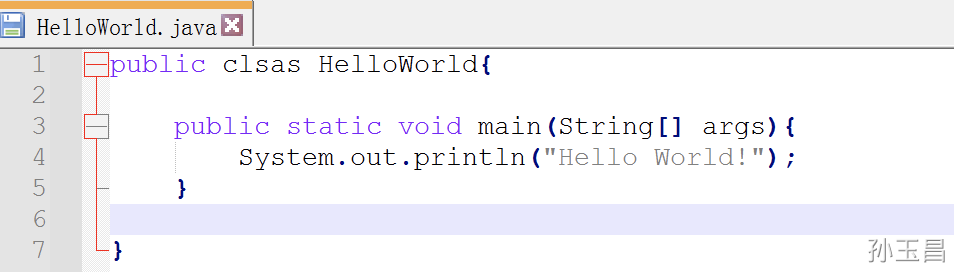
5.2 执行命令
编写完代码并保存之后,我们就可以直接在下面的控制台中执行 cmd 里的各种命令,比如 cd、javac、java 等命令。
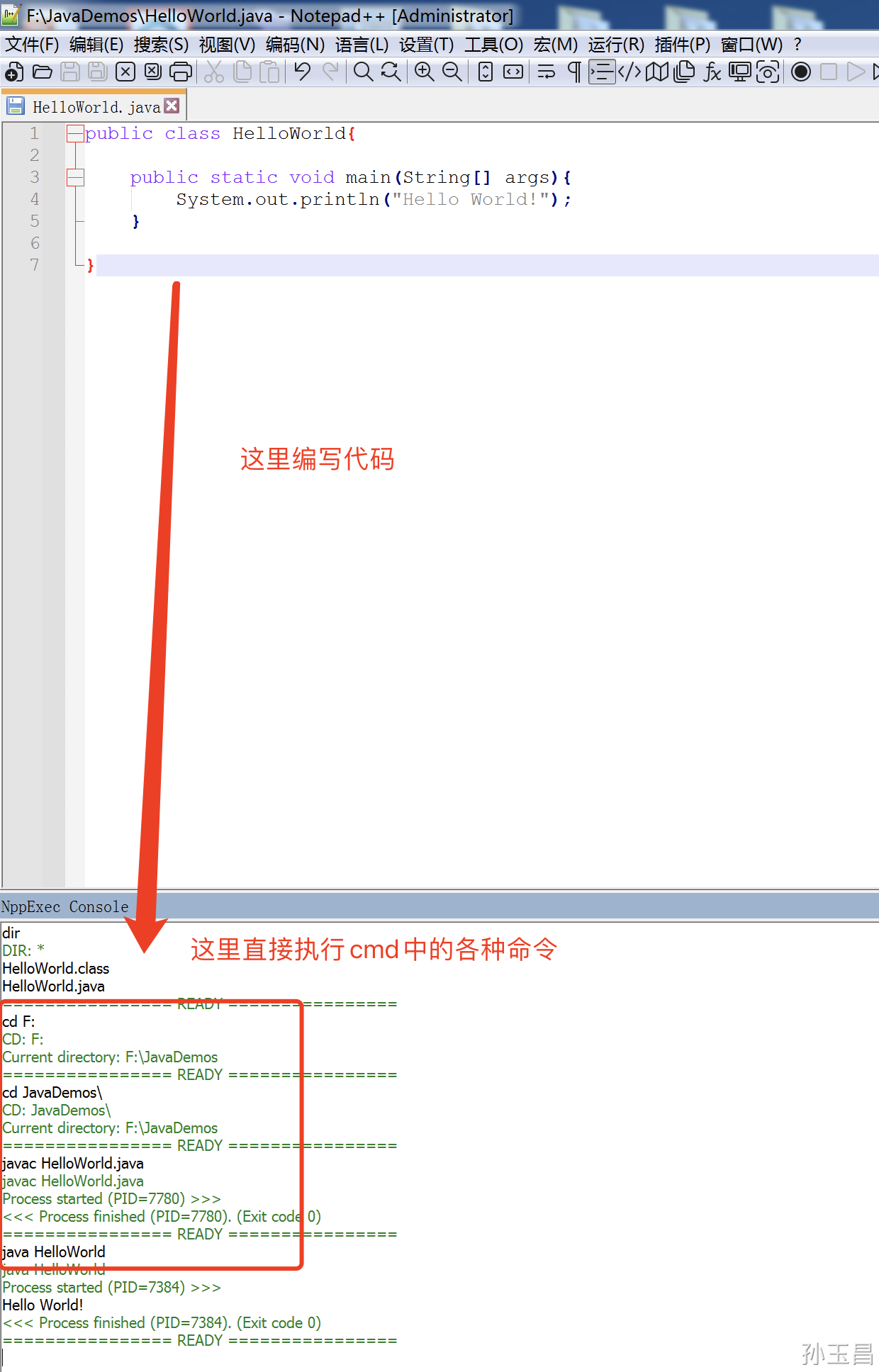
至此,Notepad++的安装、配置、使用教程,壹哥就给大家介绍完了,请按照我的步骤配置你自己的第一个开发工具吧。
三、 Sublime Text3 简介
其实,类似于 Notepad++这样的记事本编程工具,还有很多其他的,比如 Editplus、Sublime Text3 等,功能都类似。其实壹哥本人比较推崇 Sublime Text3,该软件相比 Notepad 和 Editplus 等软件,功能更强大,而且配至也简单。但该软件名义上是收费的,需要使用者自愿捐款,当然你可以不捐,仍然可以正常使用。
以下是 Sublime Text3 的界面,色彩搭配更炫一些。
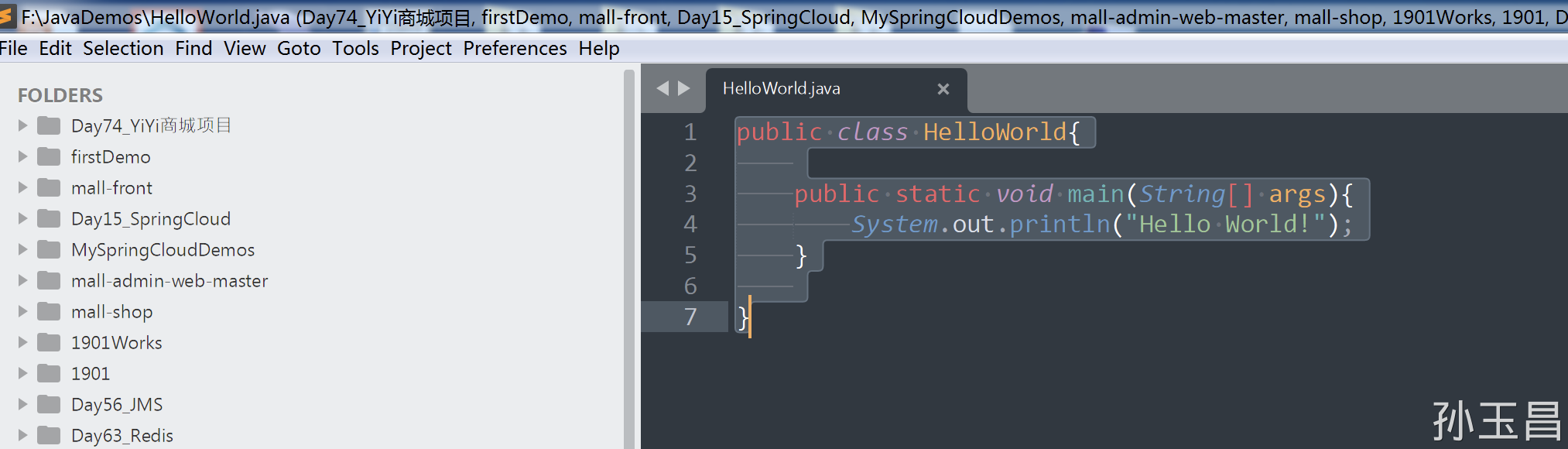
因为 Sublime Text3 的安装很简单。就是大家可以直接搜索下载好软件之后,直接点击,傻瓜式安装即可,不需要特别的配置就可以直接使用,壹哥就不再专门讲解 Sublime Text3 的安装配置过程了!
----------正片已结束,来根事后烟----------
四、结语
至此,壹哥就把 Notepad++这个记事本开发工具安装配置完毕了,现在你知道该怎么安装使用了吗?”工欲善其事必先利其器“,要想高效地开发代码,咱们得先学会如何使用开发工具。不过 Notepad 这样的软件,只是我们的过渡软件,真正开发时很少用这样的软件,比较开发效率太低。所以接下来,壹哥会给大家介绍第二个更好用的开发工具--Eclipse!
五、 今日作业
第一题
安装配置好自己的 Notepad++开发工具。
第二题
在 Notepad++中编写一个 Java 案例,并执行出结果。









评论